MacPCを使っているみなさま。こんにちは!デスクワーク歴8年、ブロガー歴2年のエムログです。
Macユーザーで、かつ、MacBookをクラムシェルモードで使う人、かつ、キーボードをこだわる方の多くが
- Touth ID 付きのMagic Keyboard
- HHKB
の2択で迷うのではないでしょうか。
実際、僕自身、キーボードに投資しようと決めて最初に購入したのが、「Touch ID 付きのMagic Keyboard」で、その次に購入したのが「HHKB」でした。
先に「Touch ID 付きのMagic Keyboard」を購入した理由は
- 指紋認証でロック解除できるようにしたい。
- キーストロークは浅くてノートPCみたいなものが好み
この2つでした。
その後、指紋認証と打鍵感で迷走したわけですが。(笑)
ただ、この2台を実際に使ってみて、1つの結論に辿り着いたので、僕が実際に使ってきた感想をお伝えしつつ、どちらを選ぶべきご紹介します。
僕が実際に購入したのはこの2つ。この2モデルを比較して紹介します。
| 商品 | 特徴 | 価格 | |
|---|---|---|---|
HHKB | モデル:HYBRID Type-S ・Bluetooth接続 ・乾電池orUSB-Cで給電 ・日本語配列 ・キーマップ変更可能 | 36,850円 | 購入する |
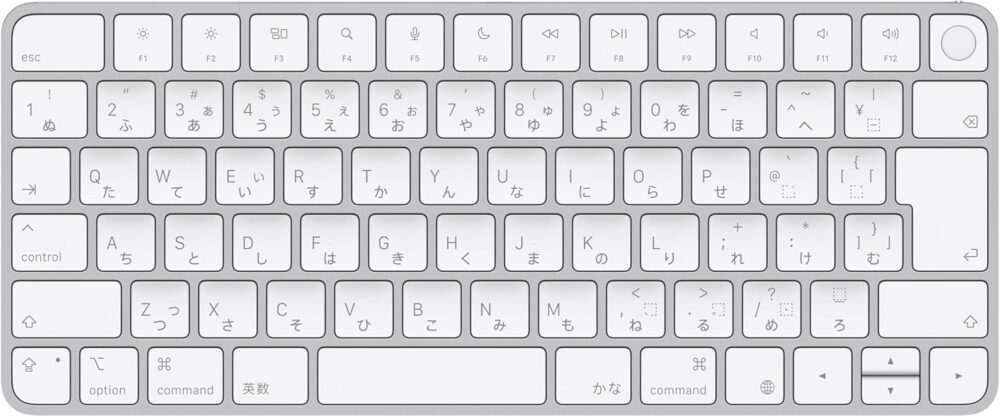 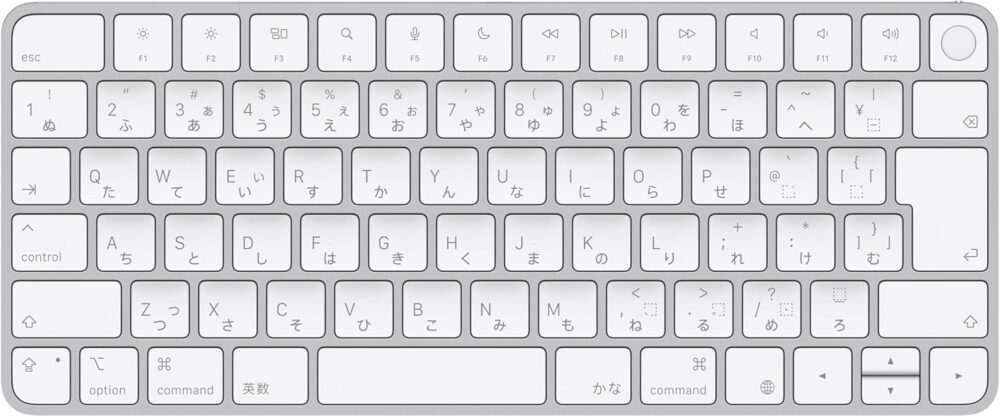 Magic Keyboard | モデル:TouchID搭載テンキーなし ・Bluetooth接続 ・バッテリー駆動 ・Lightningで充電 ・日本語配列 | 20,919円 | 購入する |
【結論】 「HHKB」に軍配!打鍵感は重要。
PC作業でライティングを主な作業内容とする僕「エムログ」の結論は
お金が出せるのであれば、HHKBを買った方が良い
です。
理由は「HHKBの方が使用頻度が高いから」です。
ちょっと理由が感覚的すぎるので、みなさんに伝わるように深掘りしていきます。
- 打鍵感が心地よい
- HHKBでもApple Watch を付ければタイピングなしでロック解除できる
- Mission Controlなどのファンクションキー操作もHHKBでできる
- 職場のPCのキー配列に合わせてキーマップを変更できる
- デスク上のアイテムを黒に統一できてテンション上がる
理由① 打鍵感が心地良すぎる。



これがHHKBを使用する1番の理由です。
僕のPC作業の大半は「ライティング」です。なので、キーボードで文字を打ち込む作業が多いんですけど
HHKBを使い始めてから
- 記事を書くためにキーボードを打ち込んでいるのか
- キーボードを打ちたくて記事を書いているのか
わからなくなるくらい気持ちいい打鍵感なんです。
どんなふうに「良い」のかを言語化するのってなかなか難しいんですけど、無理やりするなら
- キーボードを打った「手応え」が高揚感をもたらす
- キーボードを打ったときの衝撃が少ない。(吸収してくれている感じ)
- 適度に「反発力」があって楽にタイピングできる。
こんな感じ。
まず、キーストロークが深いことで「キーボードを打っている」という小さな達成感みたいなものが文章を書くたびに訪れます。これが気持ちいい。
また、キーストロークが深いことと、キーボードの中の構造によるものだと思うんですけど
打ち込んだ時の指への衝撃がとても少ないように感じます。全然疲れない。
Magic Keyboard だと早めのタイピングをすると、指の第一関節あたりが痛くなっていたんです。



ここですね。でも、HHKBに変えたらまったく痛くなくなったんです。衝撃をだいぶ吸収してくれているんだなと実感しました。



僕が「強めのタイピング」をするからかもしれないけどね…
また、もともと僕はキーストロークの浅い「ノートPCのようなキーボード」の方が打ちやすくて好みだったんです。
理由としては、ストローク深い安価なキーボードを使用した時に
- 打ち込むのに力が必要
- 打ち込んだ指を持ち上げるのに力が必要
で、2倍の労力と疲労感を感じたからなんです。手首や手の甲がずっと窮屈な感じでした。



薄めのキーボードなら指を持ち上げる必要はないのにね…
でも、HHKBの場合、適度な反発力で
指を持ち上げる意識は必要なく、指が自然に打ち込む前の位置に戻ってくれる
ので、僕のストロークの深いキーボードへの苦手意識を克服してくれているどころか、浅めのストロークキーボードよりもタイピングしやすいんです。



深めストロークキーボードのデメリットを克服してメリットだけを残したようなキーボードってことか…
なので
- ストロークが浅いキーボードが好きな人
- ストロークが深いキーボードが苦手な人
にも一度、HHKBの打鍵感をぜひ体験してみてほしいです。



でもお試しに37,000円は出せないよ〜
そんな方は「ゲオあれこれレンタル」というサービスを試してみても良いかもしれません。
このサービスを使えば
今回紹介したモデルのHHKBを 3,980円で14泊15日レンタル
できます。
- 近くにHHKBを試し打するお店がない人
- 実際に作業して打鍵感を確認したい人
- 長時間使った時の疲労度を確認したい人
は、このサービスを利用しても良いかもしれません。
理由② HHKBでもApple Watch を付ければタイピングなしでロック解除できる



これは
「Magic Keyboard」にしかないと思っていた機能が他の方法で代替可能だった
というお話です。
「指紋認証によるロック解除」の良いところって、「パスワードをタイピングする手間が省ける」ということですよね。
だから別に指紋認証でなくても「パスワードをタイピングすることなくロック解除できれば良い」わけです。
これ、「Apple Watch」で実現できます。
- Apple Watchを手首に装着
- Apple Watchのロックを解除する
これで、PCのロックは自動的に解除されます。PCのロックだけでなくiPhoneのロックも解除できます。
また、パスワードやIDの入力を求められるサービス、例えば
- WordPress
- クラウドワークス
- 証券口座へのログイン
- NETFLIX
サイドボタンをダブルクリックすれば自動で入力してくれます。(Google chromeで設定していれば)

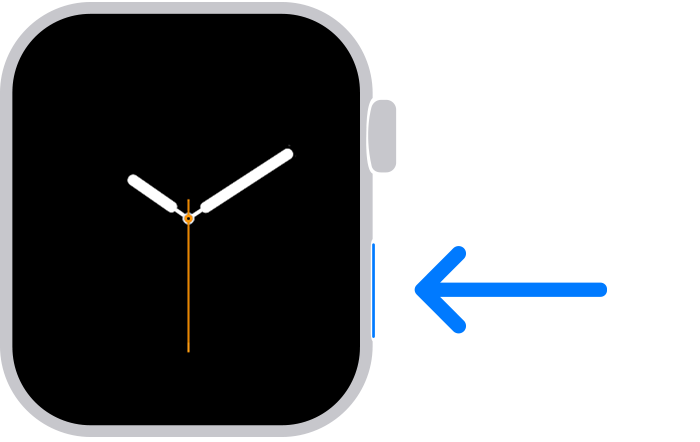
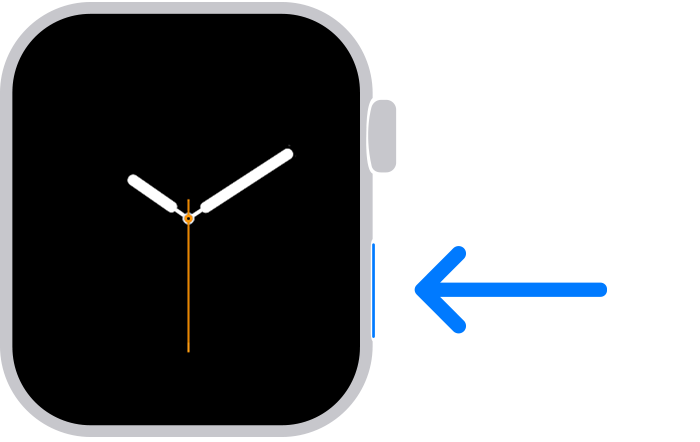
なので、AppleWatchを既に持っている人や、購入を検討している方にとっては「Magic Keyboard」を使う利点はあまりないかもしれません。
ちなみに僕は
このモデルを購入しました。
- ヘルスケアにあまり興味がない
- 安価に抑えたい
- 男性なので大きい方がファッション的に良いかな?
と思って、1番安いモデルを購入しました。よかったら参考にしてください。
理由③ Mission Controlなどのファンクションキー操作もHHKBでできる



これも
「Magic Keyboard」にしかないと思っていた機能が他の方法で代替可能だった
というお話なんですけど
MagicKeyboardにはショートカットキーがファンクションキーに割り振られていて、結構便利使っていました。
僕がよく使っていたキーはこれ。
F3:Mission Control →開いている仮想デスクトップを一覧表示する

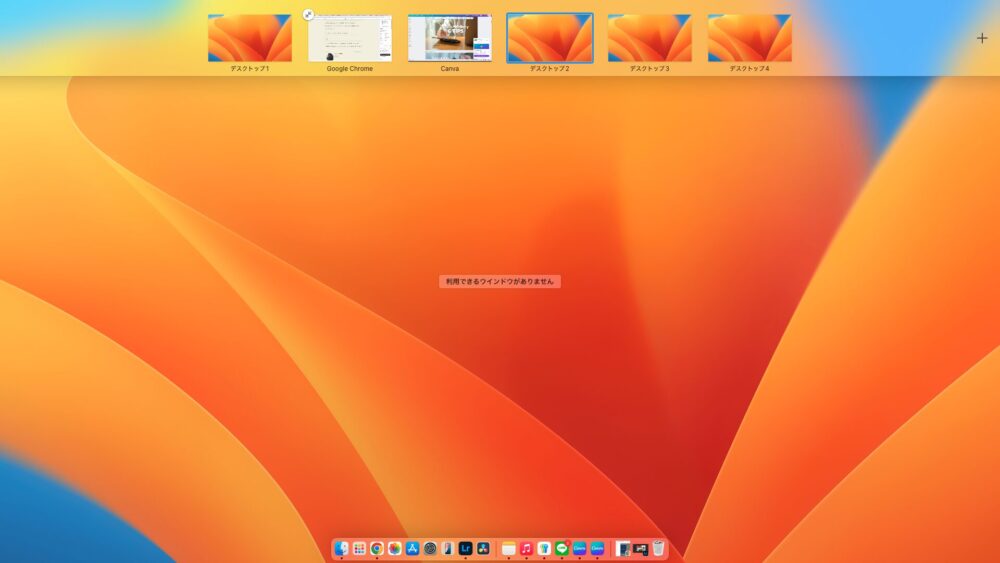
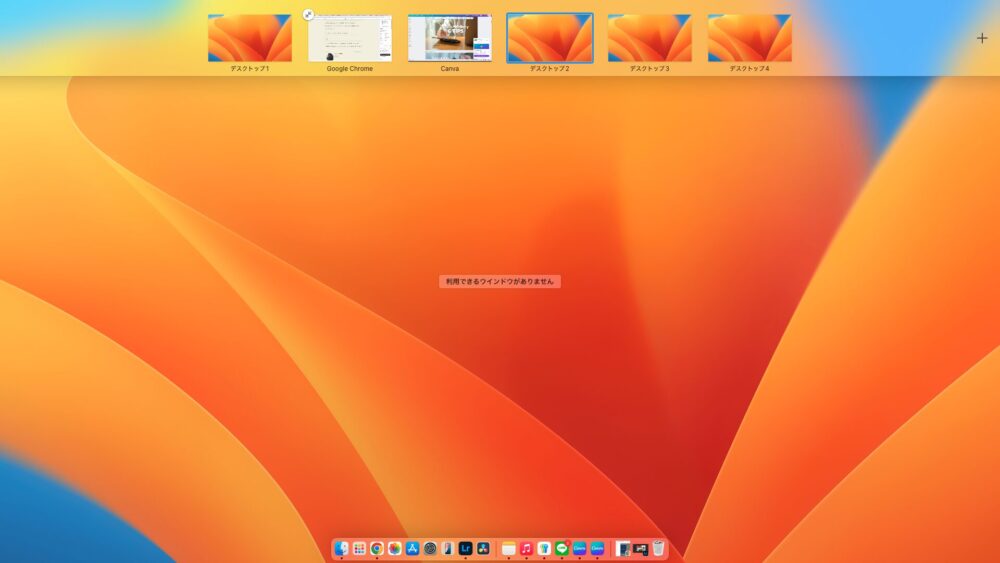
↑の画像のように「開いている仮想デスクトップの一覧」をボタン1つで表示できるんです。
でもこれってショートカットキー(control + ↑)を入力すれば、同じことができます。



でも、こんなショートカット覚えられないし、そもそも2つのボタン使ってるからMagic Keyboardの方が良いじゃん。
と思う人もいると思います。ただ、ロジクールのマウスを導入すると「ワンクリック」でMission Controlを開くことができます。
僕が使っているロジクールマウスは「MX ERGO S」というトラックボールマウスなんですけど
「Logi Options +」というアプリを使ってショートカットを割り振ってカスタマイズできるんです。
最大で26通りのショートカットを設定できます。
僕のカスタマイズの中でMacPCに関わるものをピックアップすると
- マウスホイールを押し込む:Mission Control
- 「進む」ボタンを押したままトラックボールを左:仮想デスクトップを左に捲る
- 「進む」ボタンを押したままトラックボールを右:仮想デスクトップを右に捲る
とこんな感じ。
他にもショートカットを割り振って作業を効率化しているんですけど、次の記事で紹介していますので、よかったら読んでみてください。



また、僕はトラックボールマウスである「MX ERGO S」を購入しましたが、トラックボールが苦手な方も多いのではないでしょうか。
そのような方には「MX Master S」がおすすめです。
通常のマウス同様の操作感で
- ショートカットキーを割り振るカスタマイズ
- マウスホイールは強く回せば自動で回転してくれる
- 親指のマウスホイールで横スクロールもできる
ので、こちらを選んでもいいと思います。
理由④ 職場のPCのキー配列に合わせてキーマップを変更できる
4つ目の理由は「キーマップを変更することができるかどうか」です。
- HHKB:変更可能
- MagicKeyboard:変更できない
んですけど、キーマップを変更できるHHKBの方がやはり使い勝手が良いなと感じています。
そう思う理由としては
職場のWindowsPCに寄せてキーを配列できる
からです。



僕が職場で使っているキーボードは「Ctrlキー」が左下角に配置されています。
ですが、MagicKeyboardだと左下角は「CapsLock」で、その2つ右に「Ctrlキー」に相当する「Commandキー」が配置されています。
「Ctrlキー」は
- コピー(ctrl + C)
- ペースト(ctrl + V)
- 切り取り(ctrl + X)
- 戻る(ctrl + Z)
と頻繁に使うショートカットキーの基本です。なので
「Ctrlキー」だけは職場と家で使うキーボードで同じ位置に配置してほしい
とかねてから思っていたんですけど
これが、HHKBだと左下上にCommandキーを配置できるので、職場と家の作業環境のギャップがなくなりとても快適になりました。
理由⑤ デスク上のアイテムを黒に統一できてテンション上がる
これは僕の好みの話になるので、あまり参考にならないかもしれませんが、個人的には大事なことなので一応紹介します。
僕が購入したHHKBは
これで、「墨」色なんです。この色のデスク映えがとっても良いんです。
- 天板が木目調
- 他のガジェット類が黒色で揃えられている
- キーの刻印が同系色なので統一感があってGOOD
なので、僕のデスクに馴染むんです。






こんな感じですね。
なので、帰ってきた時にふとデスクを見るとテンションが上がって、早く作業に取り掛かりたいというモチベーションになるんです。



見た目・かっこよさも時には重要だよ!
Magic Keyboardの場合
- テンキー付きのモデル:黒のみ
- テンキーなしのモデル:白のみ
なので、テンキーの有無が購入理由になる場合、カラーを選ぶことができないんです。
しかし、HHKBには
- 雪色:真っ白
- 白色:昔ながらのグレーっぽいカラー
- 墨色:真っ黒



のカラーバリエーションがあるので、ご自身のデスクに映えるカラーを選ぶことができます。
特に墨色はキーの刻印が同系色なので統一感があっておすすめです。
ただ、HHKBには「無刻印モデル」が用意されているので、デザインにこだわりのある方はそちらを選ぶのもアリかもしれません。



無刻印は作業効率が落ちそうで流石に選べなかったよ。2台持ちならアリかも…
「Touch ID 付きMagic KeyBoard」がおすすめな人
ある程度お金を使って、キーボードへ投資しようと決めた人は「HHKBを購入した方が良い」が僕の中の結論ですが
「Touch ID 付きMagic KeyBoard」も良いキーボードであることに変わりはありません。
そこで、HHKBではなく「Touch ID 付きMagic KeyBoard」を買った方が良いという人はどんな人か考察してみました。
- そこまでタイピング量が多くない
- キーボードに4万円は出せない…
- キーボードのストロークが浅い方が好み
- Apple Watchを持っていない or 購入する予定もない
- 腕時計をするのが苦手
このどれかに当てはまる方は、HHKBではなく「Touch ID 付きMagic KeyBoard」でも良いかもしれません。
まずは「タイピング量」です。HHKBの強みは「打鍵感」です。この打鍵感を得るために「AppleWatch」や「MX ERGO」を使って効率化しているわけです。
なので、あまりタイピングしないなら、高いお金を出してHHKBを購入する必要はないと思います。タイピングがないならMagicKeyboardで十分です。
次が値段です。HHKBを買おうと思うと「27,000円〜38,000円」なので4万円の出費は覚悟しておかなければなりません。
これがどうしてもできないのであれば、「Magic キーボード」は有力な選択肢になります。



HHKBはかなり高価だね〜〜
また、ロック解除にパスワードを打ち込むのはかなり面倒なので
AppleWatchを「持っていない方」や「買う気のない方」、そして「腕時計をするのが苦手な方」にとってはMagic KeyBoardの「Touch ID」は神機能だと思います。
実際僕もAppleWatchのロック解除機能を知らない時にMagicキーボードを購入したので…



このロック解除機能に気がついてすぐ「Apple Watch」を購入したよ!
また、「普段ノートパソコンを使っていて、ストロークが浅めのキーボードの方が慣れている」という方にとっても、MagicKeyboardは良き相棒になると思います。
ただ、僕も浅めのストローク派だったんです。けど、HHKBの打鍵感は格別…
もし、Magic keyboardを購入する理由が「ストロークの浅さ」だけなら、1度はHHKBの打鍵感を体験してほしいですね。
ちなみに
今回紹介したモデルのHHKBを 3,980円で14泊15日レンタルできる
「ゲオあれこれレンタル」というサービスがあるので、打鍵感をどうしても試したいという方は、このサービスを利用しても良いかもしれません。
まとめ 「HHKB」に軍配!打鍵感は重要。
いかがでしたでしょうか。
やはり
HHKBは高価なだけあって一級品だと感じるキーボード
でした。僕のようにタイピング量の多い方にとっては満足のいく商品だと自信を持って言えます。
逆に、HHKBの強みは「打鍵感」なので、タイピングはそこそこにマウスを使った操作が多い方にとっては、Magic Keyboardでも良いのかなと思います。
このように「どのキーボードにしようかな?」と悩んでいる時間を含めてガジェットは楽しいので、この記事が「楽しい買い物」の参考になれたら嬉しいです。
最後に、このブログの紹介をさせてください。
このブログでは
デスクを「おしゃれ」かつ「快適」にするためのガジェットを紹介



していたり
せっかく買ったガジェットを使いこなすための「HowTo」を紹介

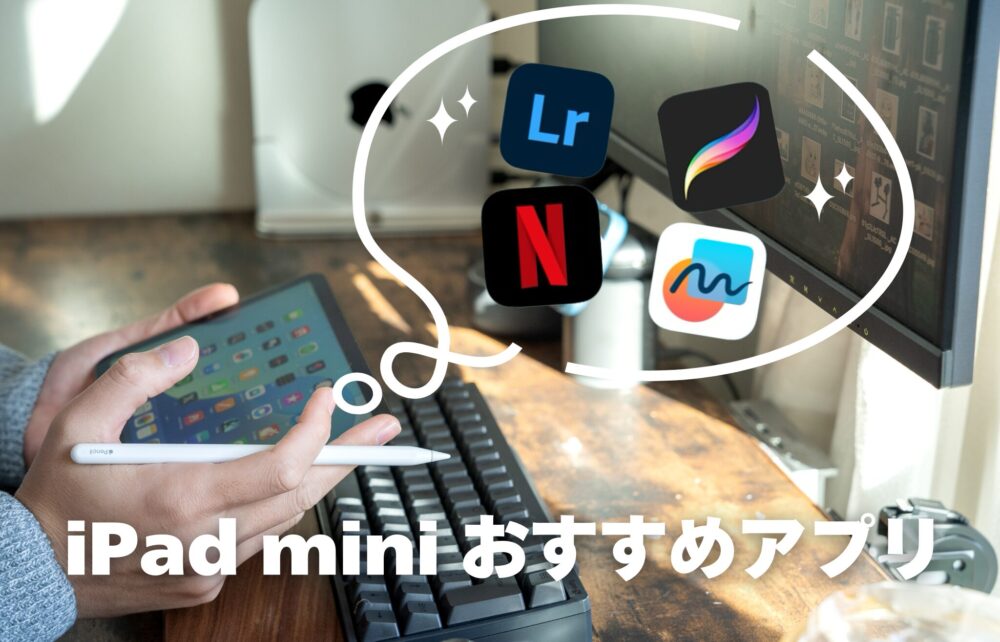
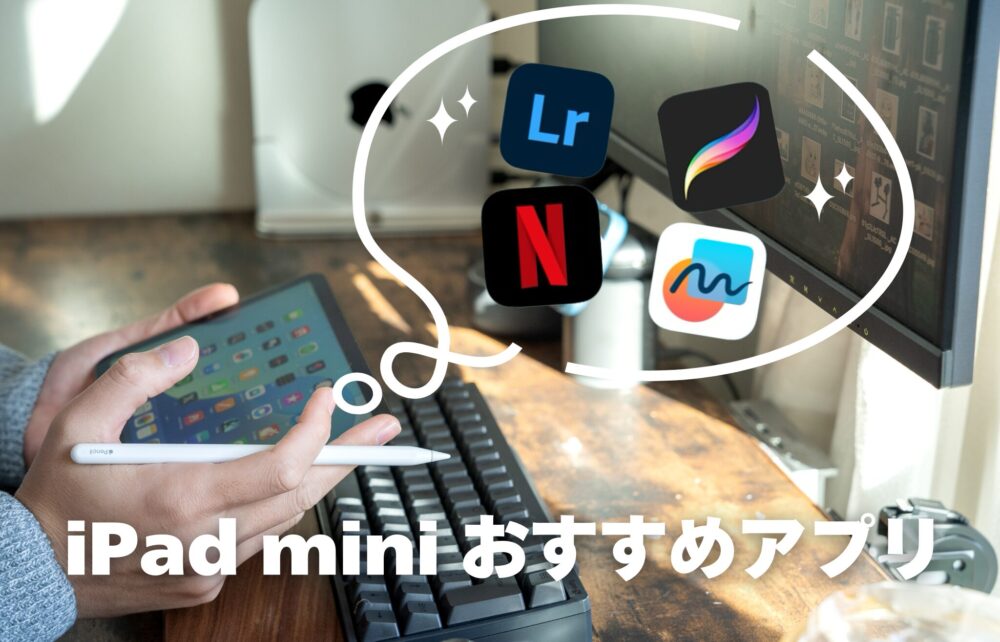
していたりします。
興味があれば合わせて読んでみてください。
以上!今回はおわり!!





















コメント